手机重启的原因有很多 , 我们可以采用接下来3种办法来试着处理一下 , 把手机恢复出厂设置解决 , 还可以关机重启 , 或是在服务内检测修复 , 接下来是具体的操作流程 , 一起来看看升级鸿蒙后手机频繁自动重启怎么办吧 。
一、关闭自动重启点击辅助功能
进入设置页面 , 点击辅助功能 。
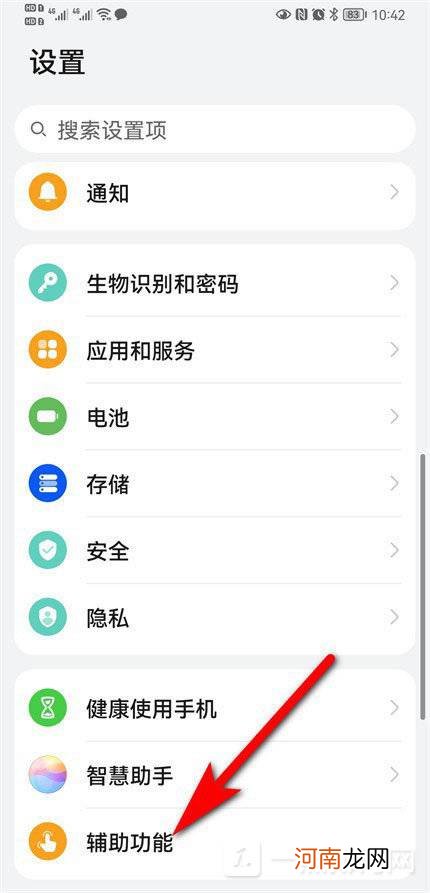
文章插图
点击定时开关机
在辅助功能页面 , 点击定时开关机 。
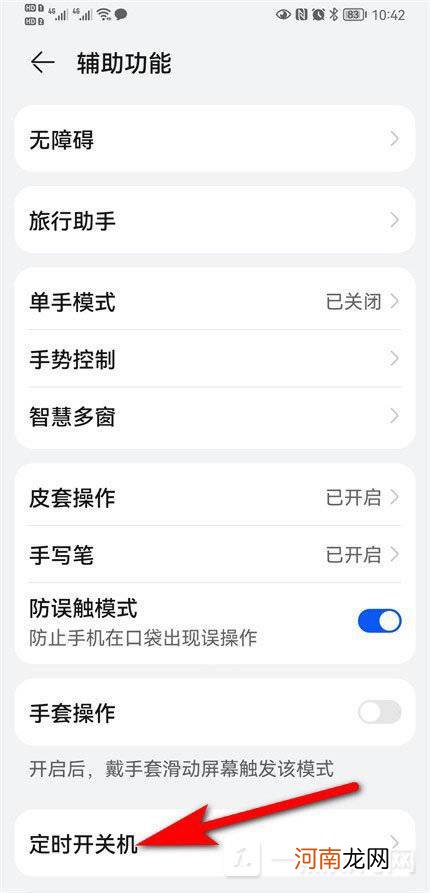
文章插图
关闭定时开关机
页面跳转 , 把定时开关机关闭 。
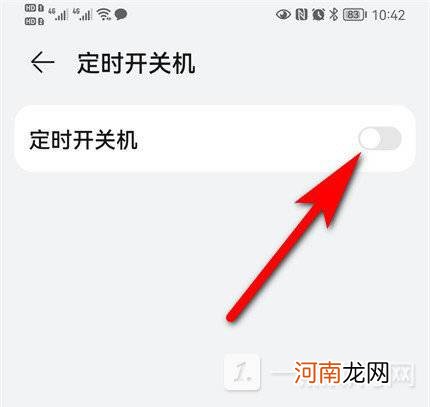
文章插图
二、恢复出厂设置点击系统和更新
点击页面下方的系统和更新 。
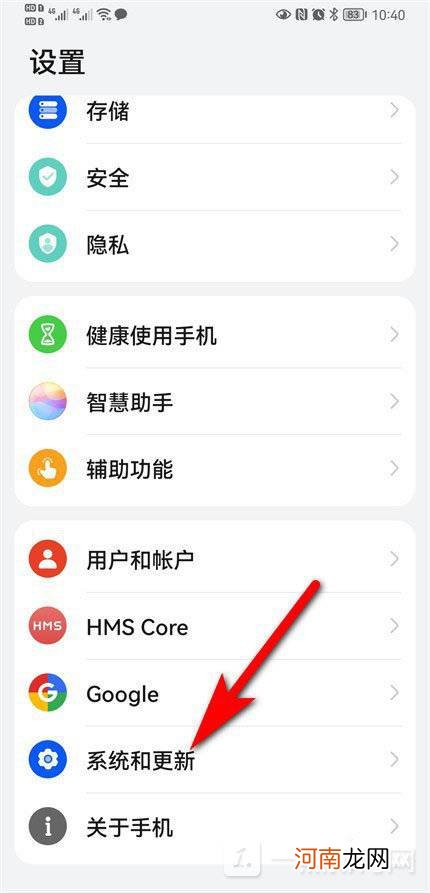
文章插图
点击重置
【升级鸿蒙后手机频繁自动重启怎么办-升级鸿蒙系统自动重启解决方法优质】在系统和更新页面 , 点击重置 。
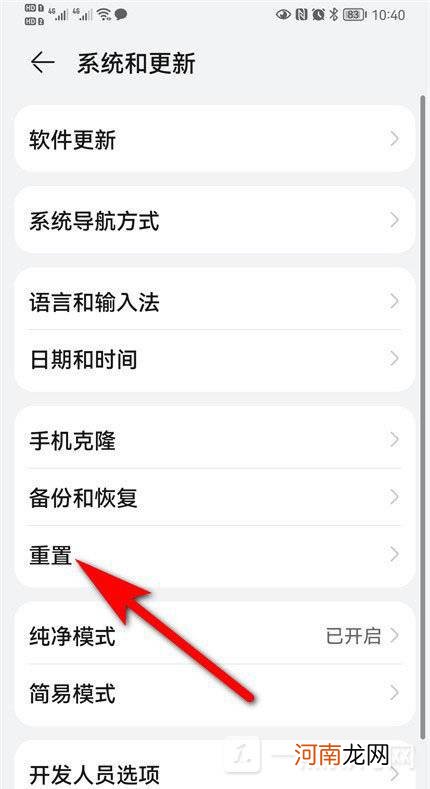
文章插图
点击恢复出厂设置
点击页面下方的恢复出厂设置 。
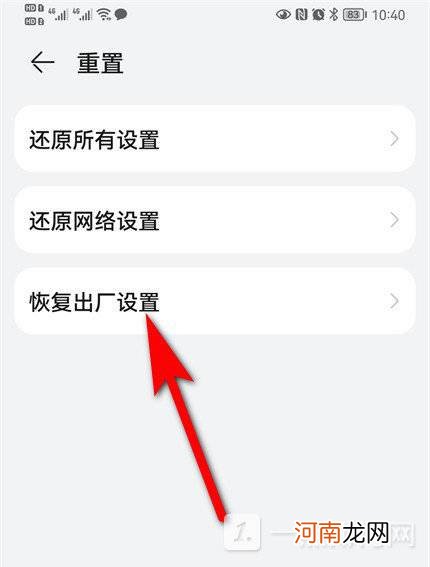
文章插图
三、在服务内检测修复点击服务
进入APP , 点击服务 。
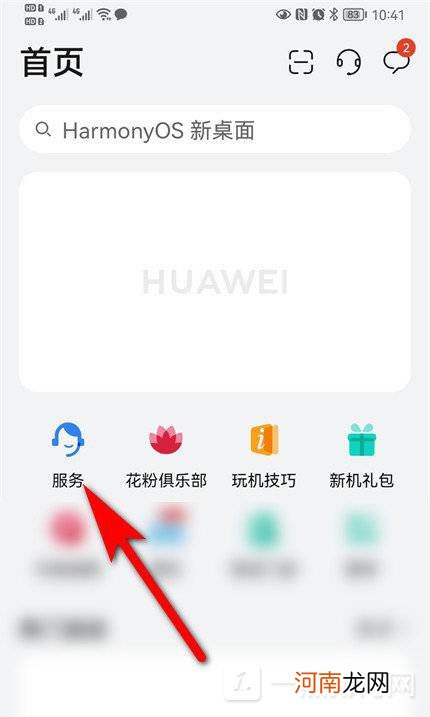
文章插图
点击我要检测
在服务页面 , 点击我要检测 。
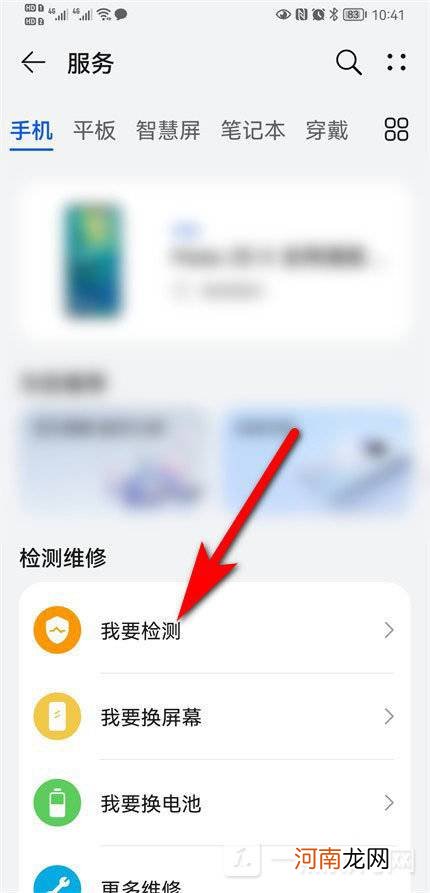
文章插图
点击进入检测
点击进入检测 , 检测卡顿与死机再修复 , 如果还不能解决 , 可能是主板烧坏了 , 需要去维修点维修 。
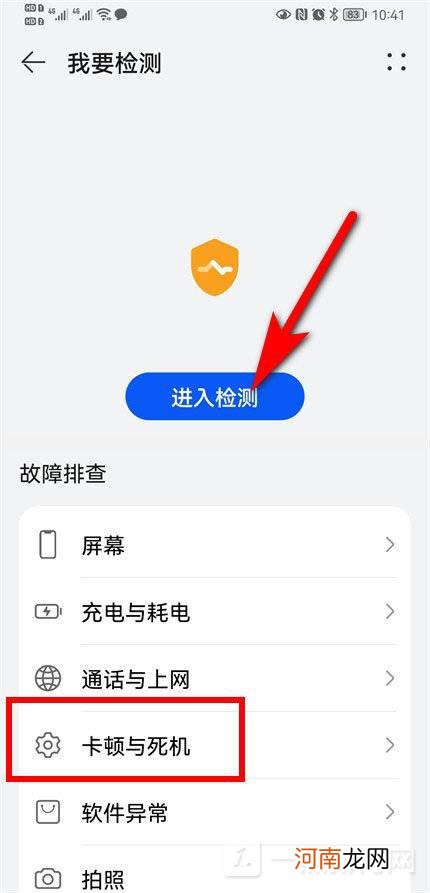
文章插图
- 小米12手机64位升级设置-小米64位怎么升级设置优质
- 小米12如何一键升级64位APP-一键升级64位应用教程优质
- 感冒好了鼻音怎么回事
- 男士背头发型怎么剪
- 怎么对付背后骂你的人
- 产后乳汁丰沛的5个饮食秘方
- 产后八动作让你迅速瘦身
- 新妈产后多久才可以性生活
- 消除产后色斑的3大法宝
- 新妈产后祛斑三大妙招
